Attività della Gestione spazi di lavoro
La Gestione spazi di lavoro permette di eseguire una serie di operazioni:
Figura 7–2 Gestione spazi di lavoro – Menu Spazio di lavoro
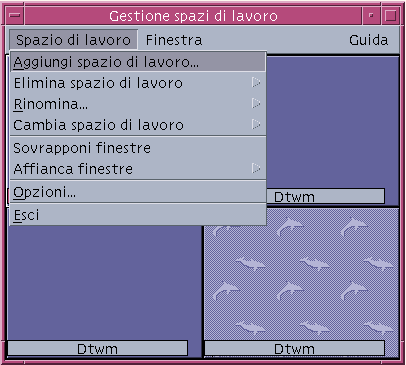
Aggiungere uno spazio di lavoro
-
Scegliere “Aggiungi spazio di lavoro” dal menu “Spazio di lavoro”.
-
Inserire un nome nella finestra di dialogo “Aggiungi spazio di lavoro”.
-
Fare clic su OK.
Eliminare uno spazio di lavoro
-
Scegliere “Elimina spazio di lavoro” dal menu “Spazio di lavoro”.
-
Dal sottomenu, scegliere lo spazio di lavoro che si desidera eliminare.
Rinominare uno spazio di lavoro
-
Scegliere Rinomina dal menu “Spazio di lavoro”.
-
Dal sottomenu, scegliere lo spazio di lavoro che si desidera rinominare.
-
Inserire il nuovo nome nella finestra di dialogo “Rinomina spazio di lavoro”.
-
Fare clic su OK.
Spostarsi in uno spazio di lavoro differente
-
Scegliere “Cambia spazio di lavoro” dal menu “Spazio di lavoro”.
-
Dal sottomenu, selezionare lo spazio di lavoro che si desidera visualizzare.
Sovrapporre le finestre in uno spazio di lavoro
Questa operazione ha effetto nello spazio di lavoro corrente.
Scegliere “Sovrapponi finestre” dal menu “Spazio di lavoro”.
Affiancare le finestre in uno spazio di lavoro
Questa operazione ha effetto nello spazio di lavoro corrente.
-
Scegliere “Affianca finestre” dal menu “Spazio di lavoro”.
-
Dal sottomenu, scegliere Orizzontalmente o Verticalmente.
Aprire la finestra di dialogo Opzioni
Scegliere Opzioni dal menu “Spazio di lavoro”.
Per maggiori informazioni su questa finestra di dialogo, vedere Finestra di dialogo Opzioni della Gestione spazi di lavoro.
Figura 7–3 Gestione spazi di lavoro – Menu Finestra
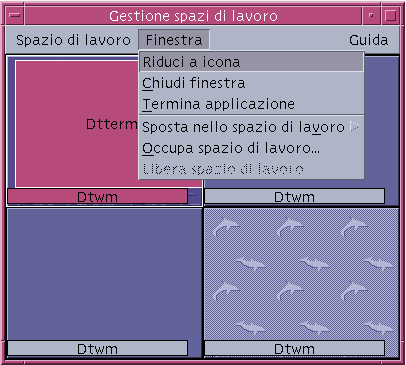
Ridurre a icona una finestra
Chiudere una finestra
-
Selezionare una finestra.
-
Scegliere “Chiudi finestra” dal menu Finestra.
-
(Opzionale) Se la finestra da chiudere è l'unica che contiene l'applicazione, viene presentata una richiesta di conferma. Per continuare e chiudere la finestra, fare clic su OK.
Terminare un'applicazione
-
Selezionare un'applicazione della Gestione spazi di lavoro.
-
Scegliere “Termina applicazione” dal menu Finestra.
-
Nella finestra di dialogo di conferma, fare clic su OK.
Spostare una finestra in uno spazio di lavoro differente
-
Selezionare una finestra nella Gestione spazi di lavoro.
-
Scegliere “Sposta nello spazio di lavoro” dal menu Finestra.
-
Dal sottomenu, selezionare lo spazio di lavoro in cui si desidera spostare la finestra. È disponibile anche l'opzione “Tutti gli spazi di lavoro”.
Occupare uno o più spazi di lavoro
-
Selezionare una finestra nella Gestione spazi di lavoro.
-
Scegliere l'opzione “Occupa spazio di lavoro”.
-
Selezionare uno o più spazi di lavoro dal sottomenu.
Per estendere la selezione, premere il tasto Control e selezionare gli altri spazi di lavoro desiderati.
-
Fare clic su OK.
Liberare uno spazio di lavoro
-
Selezionare una finestra nella Gestione spazi di lavoro.
-
Scegliere “Libera spazio di lavoro” dal menu Finestra.
Finestra di dialogo Opzioni della Gestione spazi di lavoro
Questa finestra di dialogo permette di impostare una serie di opzioni nella Gestione spazi di lavoro. In particolare:
Figura 7–4 Finestra di dialogo Opzioni della Gestione spazi di lavoro
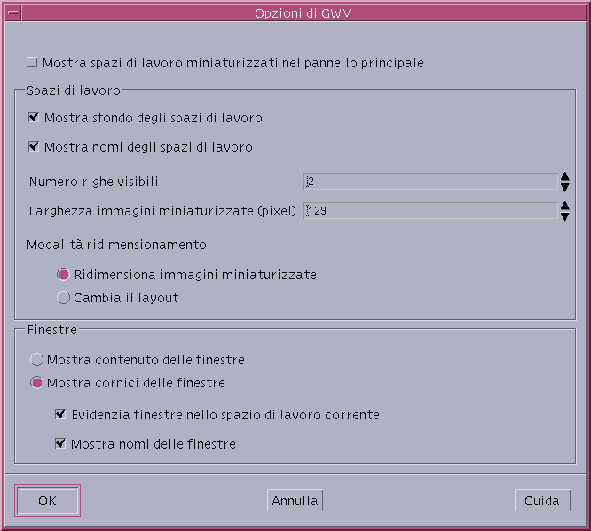
-
Mostra spazi di lavoro miniaturizzati nel pannello principale - Determina se le immagini in scala ridotta degli spazi di lavoro debbano essere visualizzate nel pannello principale.
-
Mostra sfondo degli spazi di lavoro - Determina se gli sfondi degli spazi di lavoro debbano essere visualizzati nella Gestione spazi di lavoro.
-
Mostra nomi degli spazi di lavoro - Mostra i nomi degli spazi di lavoro insieme alle immagini in scala ridotta.
-
Numero righe visibili - Permette di impostare il numero di righe da usare per la visualizzazione degli spazi di lavoro aperti.
-
Larghezza immagini miniaturizzate (pixel) - Imposta la larghezza, in pixel, delle immagini in scala ridotta degli spazi di lavoro.
-
Ridimensiona immagini miniaturizzate – Specifica che il ridimensionamento della Gestione spazi di lavoro aumenterà o ridurrà le dimensioni della finestra principale dell'applicazione, modificando anche le dimensioni delle immagini miniaturizzate.
-
Cambia il layout - Permette di modificare solo la disposizione delle immagini miniaturizzate degli spazi di lavoro.
-
Mostra contenuto delle finestre - Visualizza le immagini delle finestre correnti.
-
Mostra cornici delle finestre – Le finestre non vengono visualizzate come immagini ma come riquadri vuoti.
-
Evidenzia finestre nello spazio di lavoro corrente - Evidenzia le finestre presenti nello spazio di lavoro corrente. Questa opzione è disponibile solo se è stata selezionata l'opzione “Mostra cornici delle finestre”.
-
Mostra nomi delle finestre - Le finestre vengono visualizzate insieme al nome del relativo comando. Questa opzione è disponibile solo se è stata selezionata l'opzione “Mostra cornici delle finestre”.
- © 2010, Oracle Corporation and/or its affiliates
